API Authentication với passpost trong Laravel 5.8
Bài đăng này đã không được cập nhật trong 6 năm
Giới thiệu
Đối với nhiều bạn mới ra trường thì API có thể là một khái niệm tương đối mới nên nếu các bạn muốn nắm rõ hơn thì có thể đọc bài viết này. Khi bạn muốn sử dụng một API, bạn sẽ cần có token để xác thực và Laravel khiến cho việc xác thực này đơn giản hơn rất nhiều với Passport (giống như hộ chiếu thông hành vậy  ).
).
Cài đặt
Đầu tiền hãy chạy php artisan make:auth, phần này trong docs không thấy nói tới nhưng nếu không chạy là sẽ lỗi đó 
php artisan make:auth
Các bạn có thể cài đặt Passport qua composer:
composer require laravel/passport
Passpost sẽ cung cấp cho chúng ta những bảng riêng trong database, vì thế, bạn nên chạy migrate sau khi cài đặt xong Passport
php artisan migrate
Bình thường nếu một project laravel mới tạo và bạn chạy migrate thì sẽ có 3 bảng là migrations, password_resets, users. Nhưng giờ bạn hãy thử nhìn xem chúng ta đang có thêm những bảng mới nào trang database. Những bảng này sẽ lưu lại thông tin client, access token, refresh token,...
Tiếp tới bạn sẽ cần chạy lệnh:
php artisan passport:install
Lệnh này sẽ tạo các key mã hóa (encryption keys) để tạo ra access token. Ngoài ra, lệnh này cũng tạo ra những client và password sử dụng để truy cập. Sau khi chạy lệnh này, bạn cần thêm trait Notifiable vào trong Model User
use Laravel\Passport\HasApiTokens;
class User extends Authenticatable
{
use Notifiable, HasApiTokens;
}
Tiếp tới, bạn nên gọi phương thức Passport:routes ở trong phương thức boot của AuthServiceProvider. Phương thức này sẽ đăng ký những routes cần thiết
<?php
namespace App\Providers;
use Illuminate\Support\Facades\Gate;
use Illuminate\Foundation\Support\Providers\AuthServiceProvider as ServiceProvider;
use Laravel\Passport\Passport;
class AuthServiceProvider extends ServiceProvider
{
/**
* The policy mappings for the application.
*
* @var array
*/
protected $policies = [
'App\Model' => 'App\Policies\ModelPolicy',
];
/**
* Register any authentication / authorization services.
*
* @return void
*/
public function boot()
{
$this->registerPolicies();
Passport::routes();
Passport::tokensExpireIn(now()->addDays(15));
Passport::refreshTokensExpireIn(now()->addDays(30));
}
}
Bạn sẽ thấy mình thêm cả 2 dòng
Passport::tokensExpireIn(now()->addDays(15));
Passport::refreshTokensExpireIn(now()->addDays(30));
2 phương thức này sẽ cấu hình vòng đời của token. Nếu không sử dụng 2 phương thức này thì token sẽ hết hạn sau 1 năm (By default, Passport issues long-lived access tokens that expire after one year)
Giờ thì bạn hãy bào file config/auth.php và thay đổi driver của api
'guards' => [
'web' => [
'driver' => 'session',
'provider' => 'users',
],
'api' => [
'driver' => 'passport',
'provider' => 'users',
],
],
Tạo virtual host
Để có thể sử dụng được api thì bạn sẽ phải có đường dẫn cho nó. Ở đây mình sẽ tạo virtual host trên local để bạn sử dụng cho mục đích cá nhân nhé. Nếu bạn muốn public api này thì phải đầu tư vps đó.
Mình chạy trên môi trường apache2 nên mình sẽ chỉ hướng dẫn trên apache2, nginx thật ra cũng sẽ tương tự, chỉ khác ở đoạn cấu hình file config thôi nên các bạn có thể tự tìm hiểu cái này :v
Đầu tiên mình cần một ServerName ảo. Các bạn gõ:
sudo nano /etc/hosts
Ở dưới 127.0.0.1 localhost bạn thêm 127.0.0.1 api.local. Tiếp tới:
sudo nano /etc/apache2/sites-available/api.conf
Copy đoạn sau vào
<VirtualHost *:80>
ServerName api.local
ServerAlias www.api.local
DocumentRoot /var/www/html/demo-api-passport/public
<Directory /var/www/html/demo-api-passport/public/>
Options Indexes FollowSymLinks
AllowOverride All
Require all granted
</Directory>
ErrorLog /var/www/html/error.log
CustomLog ${APACHE_LOG_DIR}/access.log combined
</VirtualHost>
Như các bạn thấy thì mình có đoạn /var/www/html/demo-api-passport/public thì các bạn sẽ thay đường dẫn tới thư mục public của project nhé. Sau đó chúng ta cần phân quyền cho một vài thư mục:
sudo chmod -R 777 /var/www/html/demo-api-passport/storage
sudo chmod -R 755 /var/www/html/demo-api-passport/boostrap
Giờ thì vào trình duyệt và gõ: http://api.local. Nếu bạn thấy trang welcome mặc định của laravel thì đã thành công rồi đó. Còn nếu bị lỗi 500 thì hãy kiểm tra trong /var/www/html/error.log để xem lỗi gì nhé.
Tạo controller
Điều đầu tiên là chúng ta sẽ cần một tài khoản trong hệ thống, bạn có thể truy cập trực tiếp và đăng ký một tài khoản mới. Sau đó bạn có thể tạo ra một bảng posts hoặc products để seed dữ liệu vào (phần này các bạn tự thực hiện nha)
Như các bạn đã thấy, các controller được tạo bởi laravel đều sẽ kế thừa một controller mặc định. Nhưng ở đây mình sẽ không dùng tới controller mà tạo 1 cái khác:
php artisan make:controller BaseController
Và đây sẽ là code trong BaseController, đơn giản là mình sẽ tạo ra 2 phương thức trả về giá trị, 1 khi thành công, 1 khi có lỗi
<?php
namespace App\Http\Controllers;
use Illuminate\Http\Request;
class BaseController extends Controller
{
public function sendResponse($result, $message)
{
$response = [
'success' => true,
'data' => $result,
'message' => $message,
];
return response()->json($response, 200);
}
/**
* return error response.
*
* @return \Illuminate\Http\Response
*/
public function sendError($error, $errorMessages = [], $code = 200)
{
$response = [
'status' => false,
'data' => [],
'message' => $error,
];
if (!empty($errorMessages)) {
$response['data'] = $errorMessages;
}
return response()->json($response, $code);
}
}
Tiếp tới mình sẽ tạo PostController:
<?php
namespace App\Http\Controllers;
use App\Post;
use Illuminate\Http\Request;
use App\Http\Controllers\BaseController;
class PostController extends BaseController
{
public function index()
{
$posts = Post::all();
return $this->sendResponse($posts->toArray() , 'Posts retrieved successfully');
}
}
ở trong file routes/api.php, các bạn copy đoạn này vào:
<?php
use Illuminate\Http\Request;
Route::middleware('auth:api')->group(function () {
Route::get('posts', 'PostController@index');
});
Mình sẽ chỉ demo phương thức lấy tất cả dữ liệu thôi nhé  , những cái như
, những cái như create, show, edit,.. các bạn tự thực hành nha
Kiểm tra
Để có thể làm việc với API một cách dễ dàng thì mình sẽ sử dụng phần mềm là Postman, nếu không có thì các bạn cài đặt nhé.
Giờ thứ đầu tiên mình cần chính là token. Các bạn hãy mở Postman lên, kiểu request là POST, đường dẫn bên cạnh là: http://api.local. Để ý những tab ở ngay dưới, các bạn hãy click vào Body, tick vào form-data, thêm các key - value tương ứng
grant_type:password
username: Email mà bạn đăng ký
password: Password mà bạn đăng ký
client_id:2
client_secret:BlIlPkUMjWeAtsZRvTRgXlfGvtqzbFpf0C8dI2Gp
Giải thích 1 chút nào, bạn hãy truy cập vào database, tìm tới bảng oauth_clients, id chính là client_id, name trong db là 'Laravel Password Grant Client' thì grant_type là 'password', client_secret chính là secret trong db.
Xong xuôi hết thì các bạn hãy ấn Send và các bạn sẽ nhận được token bên dưới
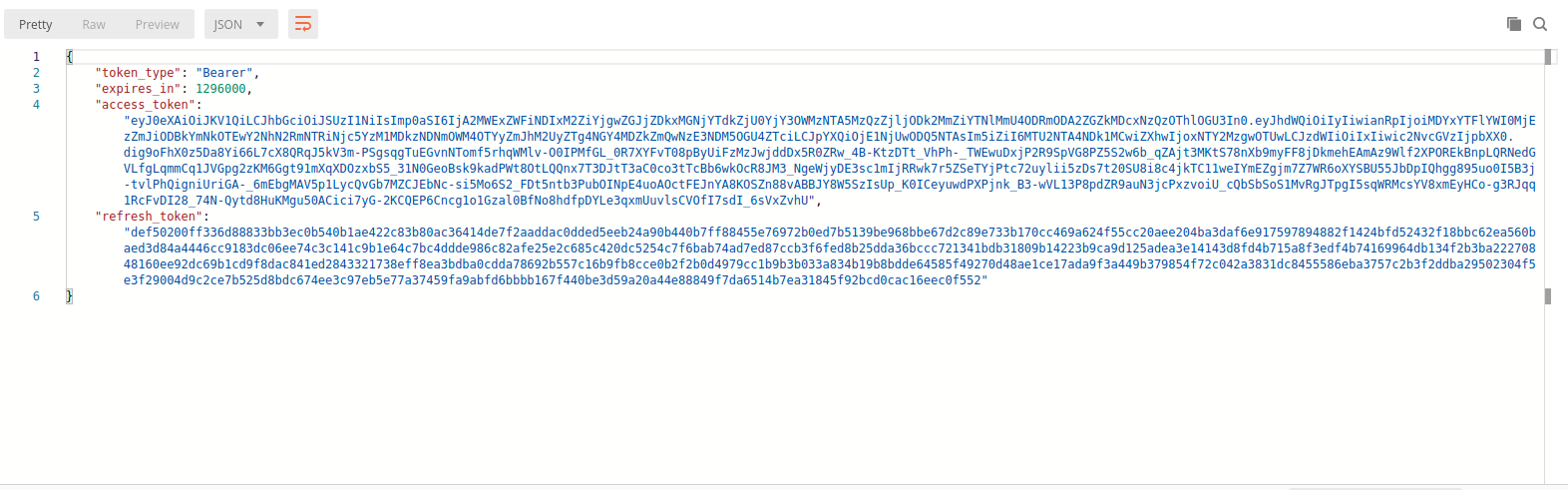
Giờ hãy mở tab mới lên, chọn kiểu request là GET, url: http://api.local/api/posts. Click vào tab Authorization, ở type chọn Bearer Token và ô input bên cạnh thì bạn copy token nhận ở trên vào rồi ấn Send và đây là kết quả:
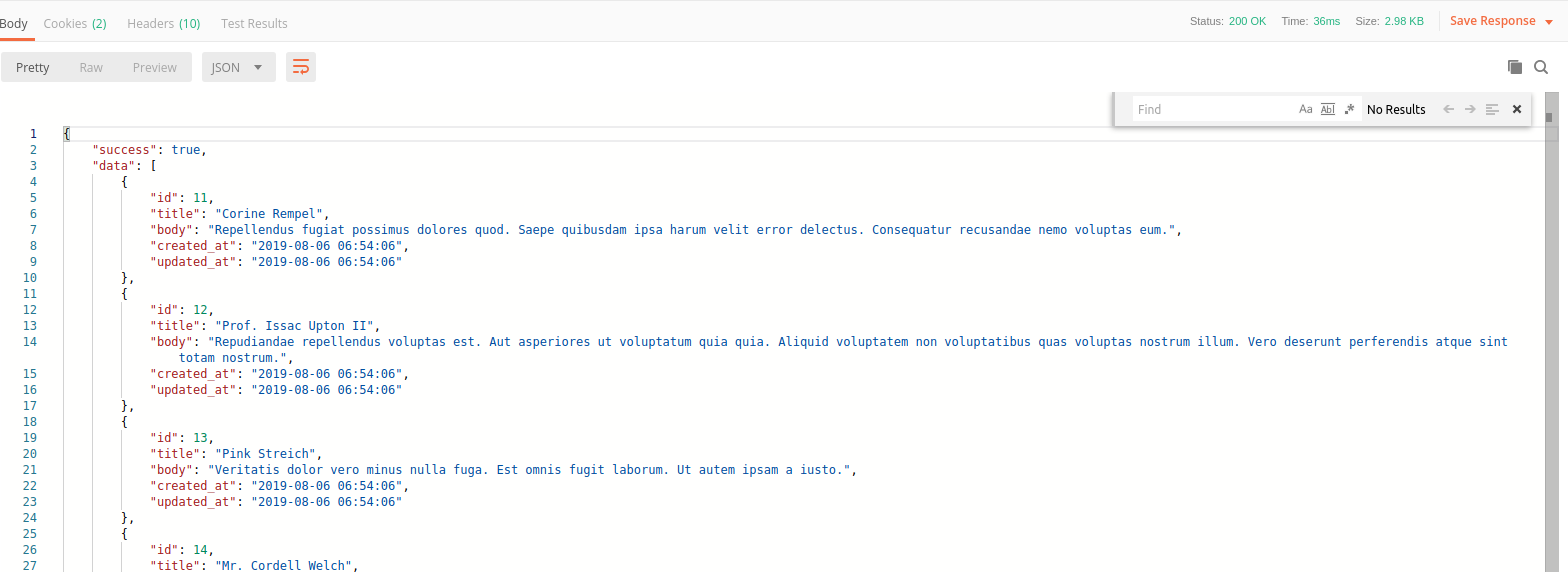
Vậy là đã hoàn thành rồi 
Kết luận
Nếu đọc docs của laravel thì các bạn thấy bài viết của mình đã lược bỏ khá nhiều, nhưng mình nghĩ như thế sẽ giúp các bạn dễ dàng tìm hiểu hơn  . Và như này vẫn chưa xong đâu nhé, vì token chúng ta có thời gian sống nên không chỉ cứ lấy về mà dùng xong tới khi hết hạn lại vào code thay cái mới được. Bài sau mình sẽ hướng dẫn các bạn cách lấy và sử dụng token ở project nhé
. Và như này vẫn chưa xong đâu nhé, vì token chúng ta có thời gian sống nên không chỉ cứ lấy về mà dùng xong tới khi hết hạn lại vào code thay cái mới được. Bài sau mình sẽ hướng dẫn các bạn cách lấy và sử dụng token ở project nhé
All rights reserved